
تصاویر، قلب تپنده محتوای وبسایتها هستند. آنها نه تنها جذابیت بصری را افزایش میدهند، بلکه در انتقال پیام، افزایش تعامل کاربران و بهبود سئوی سایت نیز نقش بسزایی دارند. استفاده از تصاویر باکیفیت و بهینه شده، گامی مهم در جهت ارتقای تجربه کاربری است. اما گاهی اوقات، جزئیات موجود در یک تصویر برای کاربران به اندازه کافی واضح نیست. در اینجاست که قابلیت بزرگنمایی تصاویر وارد عمل میشود.
بزرگنمایی تصاویر به کاربران این امکان را میدهد تا با زوم کردن روی تصاویر، جزئیات ریز و دقیق را مشاهده کنند. این قابلیت، به ویژه در وبسایتهایی که محصولات، نقشهها، نمودارها یا تصاویر پیچیده را نمایش میدهند، بسیار کاربردی است.
معرفی افزونه WP Image Zoom برای بزرگنمایی تصاویر وردپرس
در میان افزونههای وردپرس، افزونه WP Image Zoom به عنوان یک راهحل قدرتمند و آسان برای افزودن قابلیت بزرگنمایی به تصاویر وبسایت شما شناخته میشود. این افزونه با ارائه تنظیمات متنوع، به شما امکان میدهد تا نحوه نمایش بزرگنمایی تصاویر را به دلخواه خود سفارشی کنید. WP Image Zoom در مخزن وردپرس موجود است و با بیش از 20 هزار نصب فعال، امتیاز قابل توجه 4.4 از 5 را کسب کرده است که نشاندهنده محبوبیت و کارایی بالای آن است.
آموزش نصب و راهاندازی افزونه WP Image Zoom
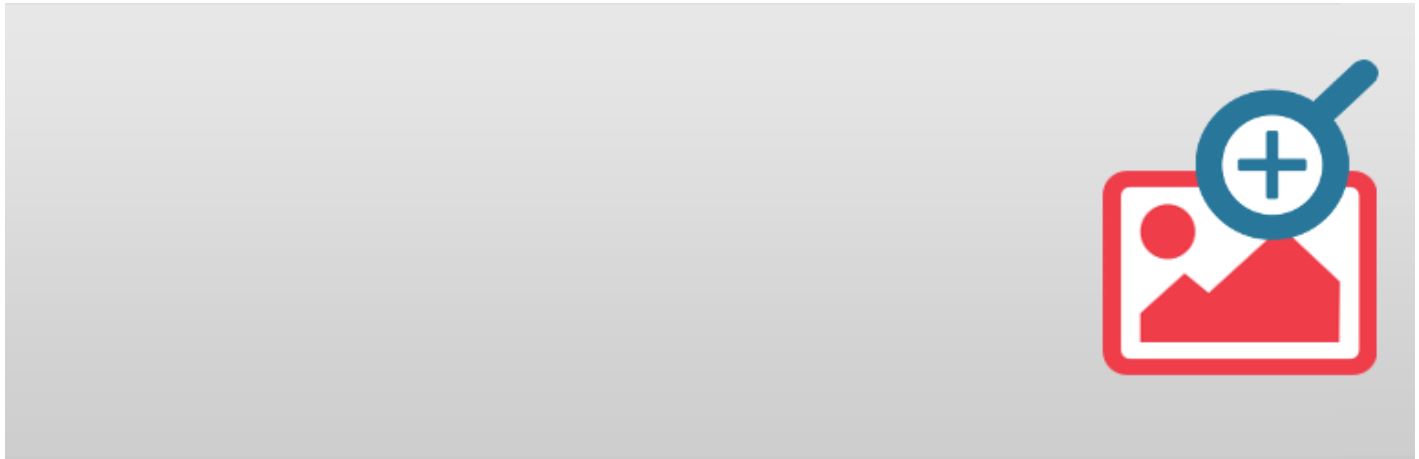
نصب و راهاندازی افزونه WP Image Zoom بسیار ساده است. پس از دانلود و نصب افزونه از مخزن وردپرس، یک منو با عنوان “WP Image Zoom” در پیشخوان وردپرس شما ظاهر میشود. از طریق این منو، میتوانید به تنظیمات افزونه دسترسی داشته باشید و قابلیت بزرگنمایی تصاویر را در وبسایت خود فعال کنید.
تنظیمات عمومی (General Settings) افزونه
بخش “General Settings” در تنظیمات افزونه، شامل گزینههای اصلی برای پیکربندی عملکرد افزونه است. در اینجا، میتوانید تنظیمات زیر را اعمال کنید:
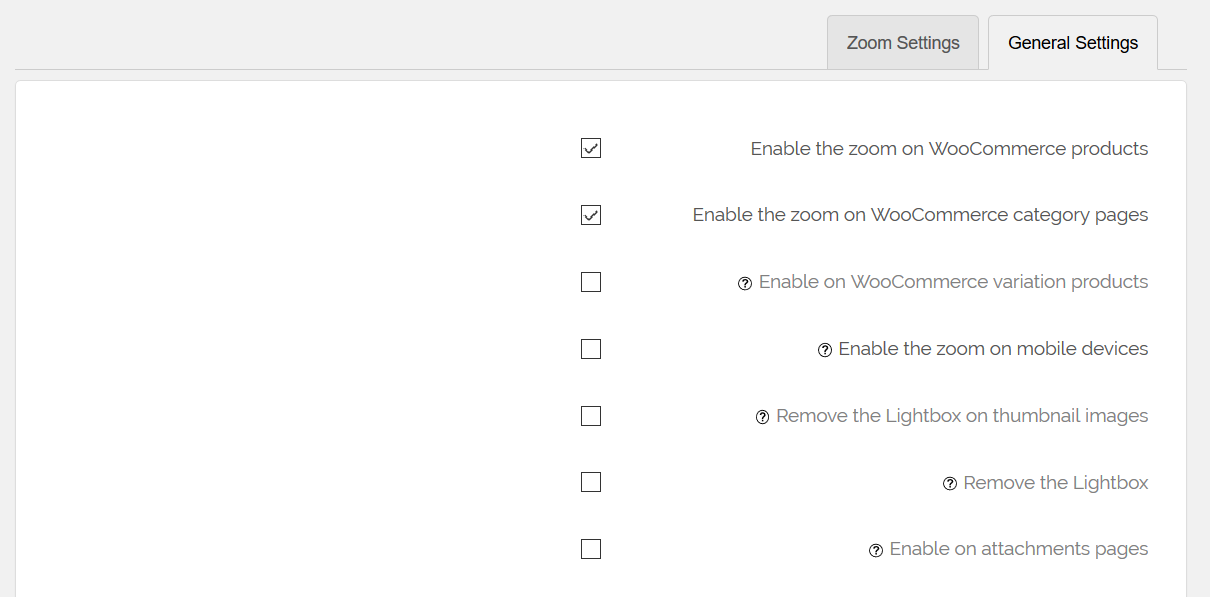
- Enable the zoom on WooCommerce products: فعال کردن بزرگنمایی تصاویر در صفحات محصولات ووکامرس.
- Enable the zoom on WooCommerce category pages: فعال کردن بزرگنمایی تصاویر در صفحات دستهبندی محصولات ووکامرس.
- Enable the zoom on mobile devices: فعال کردن بزرگنمایی تصاویر برای دستگاههای تلفن همراه.
- Remove the Lightbox on thumbnail images: غیرفعال کردن لایتباکس برای تصاویر بندانگشتی.
- Remove the Lightbox: غیرفعال کردن لایتباکس.
- Enable on attachments pages: فعال کردن زوم در صفحات پیوستها.
تنظیمات زوم (Zoom Settings)
در این بخش، میتوانید تنظیمات مربوط به ظاهر و عملکرد بزرگنمایی تصاویر را سفارشی کنید.
- Choose the Lens Shape: انتخاب شکل لنز زوم (مانند دایره، مربع و…).
- Check your configuration changes on the image: مشاهده پیشنمایش تنظیمات زوم بر روی یک تصویر نمونه.
تنظیمات عمومی (General)
این بخش، تنظیمات کلی مربوط به رفتار بزرگنمایی را در اختیار شما قرار میدهد:
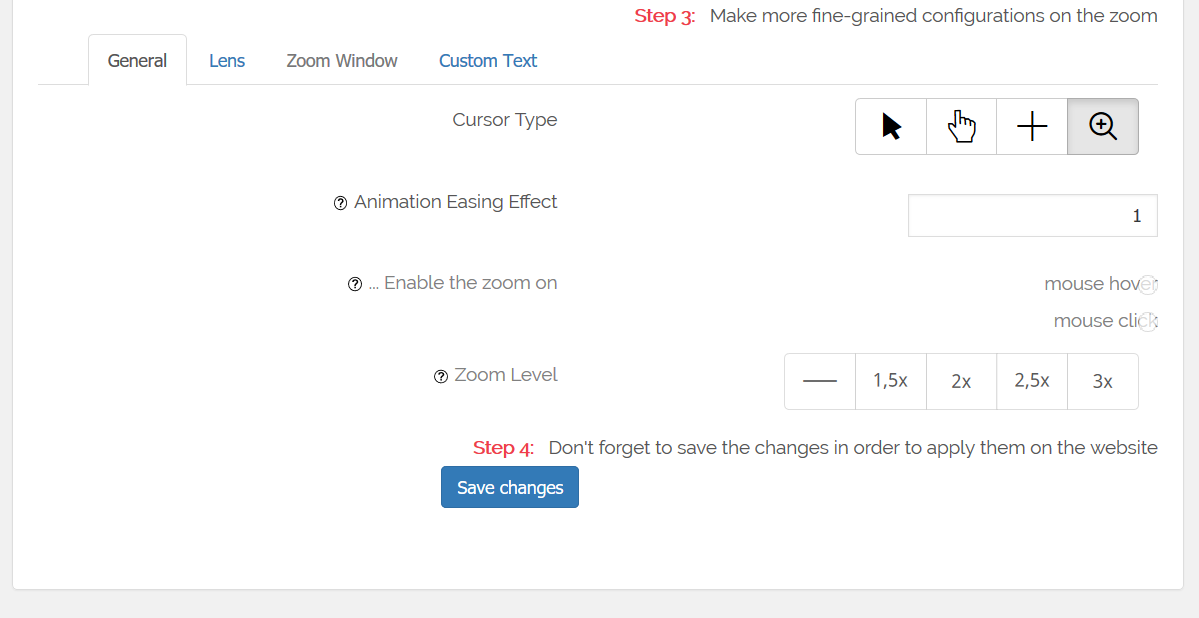
- Cursor Type: تعیین شکل نشانگر ماوس در زمان زوم.
- Animation Easing Effect: تنظیم نوع انیمیشن زوم.
- Zoom Level: تعیین میزان بزرگنمایی تصاویر.
تنظیمات لنز (Lens)
این بخش، به شما امکان میدهد تنظیمات مربوط به لنز زوم (مانند رنگ، اندازه و…) را سفارشی کنید.
تنظیمات پنجره زوم (Zoom Window)
در این بخش، میتوانید تنظیمات مربوط به پنجرهای که تصویر زوم شده در آن نمایش داده میشود را تنظیم کنید:
- Zoom Window Width: تعیین عرض پنجره زوم.
- Zoom Window Height: تعیین ارتفاع پنجره زوم.
- Responsive: فعال کردن حالت واکنشگرا برای پنجره زوم.
- Distance from the Main Image: تعیین فاصله پنجره زوم از تصویر اصلی.
- Border Thickness: تعیین ضخامت حاشیه پنجره زوم.
- Border Color: تعیین رنگ حاشیه پنجره زوم.
تنظیمات متن سفارشی (Custom Text)
این بخش، به شما امکان میدهد متنهای نمایش داده شده در زمان بزرگنمایی تصاویر را سفارشی کنید.
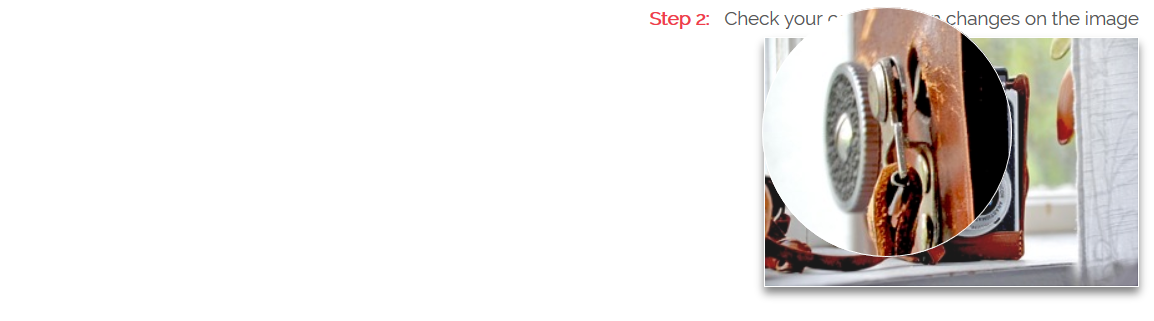
جمعبندی: افزایش جذابیت و کارایی وبسایت با بزرگنمایی تصاویر
در این مقاله، ما به بررسی افزونه WP Image Zoom پرداختیم که به شما کمک میکند تا قابلیت بزرگنمایی تصاویر را به وبسایت وردپرسی خود اضافه کنید. با استفاده از این افزونه، میتوانید تجربه کاربری را بهبود بخشیده، تعامل کاربران را افزایش داده و به وبسایت خود ظاهری حرفهایتر ببخشید. این افزونه با ارائه تنظیمات گسترده و رابط کاربری آسان، یک راهحل ایدهآل برای هر وبسایتی است که از تصاویر برای ارائه محتوا استفاده میکند.











ارسال پاسخ